Excel 2016: kā bloķēt vai atbloķēt šūnas

Uzziniet, kā bloķēt un atbloķēt šūnas programmā Microsoft Excel 2016, izmantojot šo apmācību.
Pēc noklusējuma slīpsvītra (/) darbojas kā saīsne uz Excel izvēlņu joslu. Tālāk ir norādīts, kā to atspējot, lai savā Microsoft Excel 2016 izklājlapā varētu izmantot slīpsvītru.
Lai programmā Excel iespējotu iespēju izklājlapā izmantot slīpsvītru, veiciet šīs darbības.
Izvēlieties “ Fails ” > “ Opcijas ”.
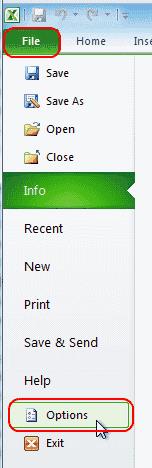
Izvēlieties “ Papildu ” un pēc tam ritiniet uz leju, līdz tiek parādīta sadaļa “ Lotus saderība ”.
Laukā “ Microsoft Office Excel izvēlnes taustiņš: ” aizstājiet slīpsvītru ar rakstzīmi, kuru neizmantojat bieži, piemēram, tildi (~) vai dziļuma akcentu (`), pēc tam atlasiet “ OK ”.
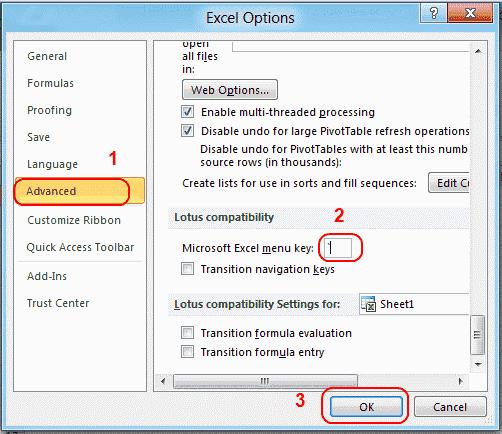
Tādējādi slīpsvītra rakstzīme būs pieejama ierakstīšanai Excel izklājlapā. Taču jūsu iestatītā jaunā rakstzīme vairs nebūs pieejama rakstīšanai. Varat arī atstāt lauku tukšu, ja nevēlaties Lotus atslēgu.
Uzziniet, kā bloķēt un atbloķēt šūnas programmā Microsoft Excel 2016, izmantojot šo apmācību.
Viss, kas jums jāzina par makro instalēšanu, importēšanu vai izmantošanu programmā Microsoft Excel 2016.
Kā iesaldēt vai atsaldēt kolonnas un rūtis programmās Microsoft Excel 2019, 2016 un 365.
Veicot šīs darbības, atrisiniet problēmu, kurā programma Microsoft Excel sastingst vai darbojas ļoti lēni.
Atrisiniet problēmas, kurās Microsoft Excel izklājlapas neveic precīzus aprēķinus.
Iespējojiet vai atspējojiet redzamās starpliktuves opcijas programmā Microsoft Office 2016 vai 2013.
Izmantojot šo rokasgrāmatu, savos Microsoft Excel for Office 365 failos piespiediet uzvedni ar uzrakstu Atvērt kā tikai lasāmu.
Apmācība, kurā parādīts, kā Microsoft Excel izklājlapās atļaut rakstīt slīpsvītru (/).
Detalizēta apmācība par to, kā programmā Microsoft Excel 2016 parādīt rindas vai kolonnas.
Kā kopēt un ielīmēt vērtības, neiekļaujot formulu programmā Microsoft Excel 2019, 2016 un 365.
Kā novērst saderības pārbaudītāja parādīšanos programmā Microsoft Excel.
Kā iespējot vai atspējot formulu rādīšanu šūnās programmā Microsoft Excel.
Kā sistēmas administrators var atbrīvot Microsoft Excel failu, lai to varētu rediģēt cits lietotājs.
Kā izcelt dublētās vai unikālas šūnas programmā Microsoft Excel 2016 vai 2013.
Vēlaties ieslēgt vai izslēgt AutoRecover vai AutoSave opciju? Uzziniet, kā iespējot vai atspējot AutoRecover funkciju Word 2019 vai Microsoft 365.
Uzziniet, kā novērst, lai e-pasta saņēmēji varētu pārsūtīt e-pasta ziņojumu programmā Microsoft Outlook.
Uzziniet, kā izveidot makro programmā Word, lai atvieglotu visbiežāk izmantoto funkciju izpildi mazākā laikā.
Kā sadalīt Microsoft Word 2016 vai 2013 dokumentu kolonnās.
Uzziniet par izplatītām Excel formula kļūdām, piemēram, #VALUE! un #NAME!, kāpēc tās notiek un kā tās novērst.
Risiniet "Nevar izveidot failu" kļūdu, kas rodas Microsoft Outlook, kad mēģināt atvērt pievienoto failu.
Ceļvedis par to, kā pievienot E-pasta opciju Microsoft Excel un Word 365 rīkjoslā.
Vai Microsoft InfoPath ir pazudis no Microsoft Office pēc atjaunināšanas? Šajā rakstā mēs parādām, ko jūs varat darīt, lai to novērstu.
Ko darīt, kad saņemat brīdinājumu, ka jūsu Microsoft Outlook pastkaste pārsniedz tā izmēra ierobežojumu.
Risiniet četras visizplatītākās Microsoft OneDrive problēmas ar šo labojumu kolekciju, lai jūsu mākoņu krātuve darbotos pareizi.


















